win7电脑网速慢怎么解决 win7电脑网络慢怎么提升
更新时间:2023-02-16 09:35:44作者:runxin
由于win7系统具有强大的兼容性特征,因此对于一些经典的游戏我们可以选择这款系统来运行,然而最近有小伙伴反馈在win7电脑上玩游戏时总是会出现网络速度慢的情况,导致画面卡顿问题,对此win7电脑网络慢怎么提升呢?以下小编就带大家了解一下win7电脑网速慢解决方法。
具体方法:
1.鼠标右键桌面任务栏右侧的“网络”图标。选择“网络和共享中心”打开。
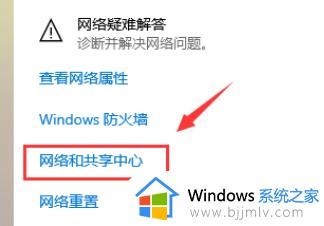
2.在新出现的界面中点击“更改适配器设置”,然后鼠标右键“本地连接”选择“属性”打开。
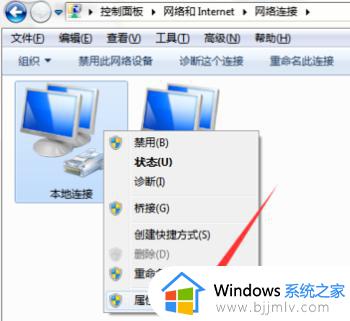
3.在打开的“本地连接属性”界面中点击“配置”按钮,进入下一步。
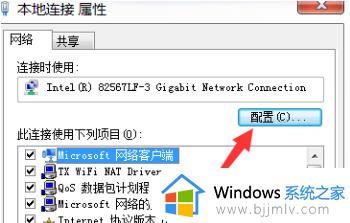
4.接着切换到“高级”选项,选择“802.11n bandwidth”,将其值更改为“20MHz/40MHz auto”即可。
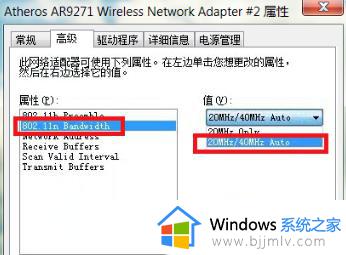
以上就是小编给大家带来的win7电脑网速慢解决方法了,如果有遇到这种情况,那么你就可以根据小编的操作来进行解决,非常的简单快速,一步到位。
win7电脑网速慢怎么解决 win7电脑网络慢怎么提升相关教程
- win7网速慢非常慢怎么办 win7电脑网络速度特别慢如何解决
- win7电脑网速慢怎么办 win7提高电脑网速的方法
- win7上网慢的解决办法 win7上网速度慢怎么办
- win7电脑网络网速怎么优化 win7优化网速网络网速的方法
- win7启动特别慢怎么处理 win7电脑开机速度慢如何解决
- win7打开网页慢的解决方法 win7打开网页特别慢怎么办
- win7怎么调网速到最快 win7提高电脑网速速度设置方法
- win7运行速度太慢怎么办 win7运行速度慢怎样解决
- win7电脑关机速度提升怎么设置 win7关机慢的快速简单处理方法
- win7电脑很卡反应很慢该如何处理 win7解决电脑反应速度慢教程
- win7系统如何设置开机问候语 win7电脑怎么设置开机问候语
- windows 7怎么升级为windows 11 win7如何升级到windows11系统
- 惠普电脑win10改win7 bios设置方法 hp电脑win10改win7怎么设置bios
- 惠普打印机win7驱动安装教程 win7惠普打印机驱动怎么安装
- 华为手机投屏到电脑win7的方法 华为手机怎么投屏到win7系统电脑上
- win7如何设置每天定时关机 win7设置每天定时关机命令方法
热门推荐
win7系统教程推荐
- 1 windows 7怎么升级为windows 11 win7如何升级到windows11系统
- 2 华为手机投屏到电脑win7的方法 华为手机怎么投屏到win7系统电脑上
- 3 win7如何更改文件类型 win7怎样更改文件类型
- 4 红色警戒win7黑屏怎么解决 win7红警进去黑屏的解决办法
- 5 win7如何查看剪贴板全部记录 win7怎么看剪贴板历史记录
- 6 win7开机蓝屏0x0000005a怎么办 win7蓝屏0x000000a5的解决方法
- 7 win7 msvcr110.dll丢失的解决方法 win7 msvcr110.dll丢失怎样修复
- 8 0x000003e3解决共享打印机win7的步骤 win7打印机共享错误0x000003e如何解决
- 9 win7没网如何安装网卡驱动 win7没有网络怎么安装网卡驱动
- 10 电脑怎么设置自动保存文件win7 win7电脑设置自动保存文档的方法
win7系统推荐
- 1 雨林木风ghost win7 64位优化稳定版下载v2024.07
- 2 惠普笔记本ghost win7 64位最新纯净版下载v2024.07
- 3 深度技术ghost win7 32位稳定精简版下载v2024.07
- 4 深度技术ghost win7 64位装机纯净版下载v2024.07
- 5 电脑公司ghost win7 64位中文专业版下载v2024.07
- 6 大地系统ghost win7 32位全新快速安装版下载v2024.07
- 7 电脑公司ghost win7 64位全新旗舰版下载v2024.07
- 8 雨林木风ghost win7 64位官网专业版下载v2024.06
- 9 深度技术ghost win7 32位万能纯净版下载v2024.06
- 10 联想笔记本ghost win7 32位永久免激活版下载v2024.06